9年使い続けたが、いよいよ解約した。
Photoshopの為に
Adobeフォトプランを今月で解約する事を決めた。
2014年から利用を開始し、9年使い続けてきたが、ここ数年での利用に関してほぼBlogの画像の加工にしか使用しておらず、当初のカメラでの撮影画像の管理と加工という目的をほぼ履行しなくなった為、遂に解約する事とした。
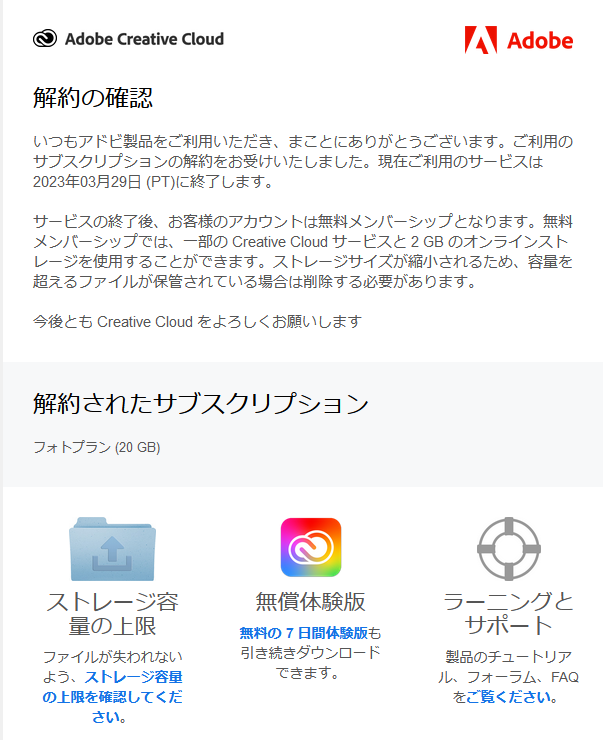 もともと、PhotoshopだけでなくLightroomも使用していたのだが、一眼デジカメのハードの更新を予算的に見限った事から、ソチラ関係が完全に疎かになったため、Lightroomは利用する必要がなくなってしまったのが大きい。
もともと、PhotoshopだけでなくLightroomも使用していたのだが、一眼デジカメのハードの更新を予算的に見限った事から、ソチラ関係が完全に疎かになったため、Lightroomは利用する必要がなくなってしまったのが大きい。
また、Blogでの画像加工も使い慣れているPhotoshopなら素早くできていた事もあって、契約を継続していたのだが、最近はWebツールでも結構な加工はできるようなった事も踏まえ、Adobeのサブスクリプションの価格の高さから解約へ進んだ。
PhotoshopとLightroomの利用で1,000円超えるぐらいの価格というのは、プロの利用を考えているAdobeからすれば安いと考えるかもしれないが、素人の場合継続して使用する金額として考えれば安くはない。
正直、Photoshopが使えなくなるのは惜しいのだが、価格に見合わないと判断した。
というか…よく9年も契約を続けていたな、と自分でも思う。なにしろ、カメラから遠のいたのはもう5年近くも前なのだから。
趣味としてカメラを辞めたというわけではないが、今あるハードで細々と続けていくだけになるだろうから、まあ、そこにPhotoshopがなくなっても仕方が無いかな、と。
もし、Photoshopだけで月額500円とかだったら、解約しなかったかもしれないが、残念ながらAdobeはPhotoshopをそんな安売りしないだろうから、この選択も致し方ない事かと。
代わりのツール
で、問題は今後の画像加工のツールだが、PUXLRの利用を考えている。
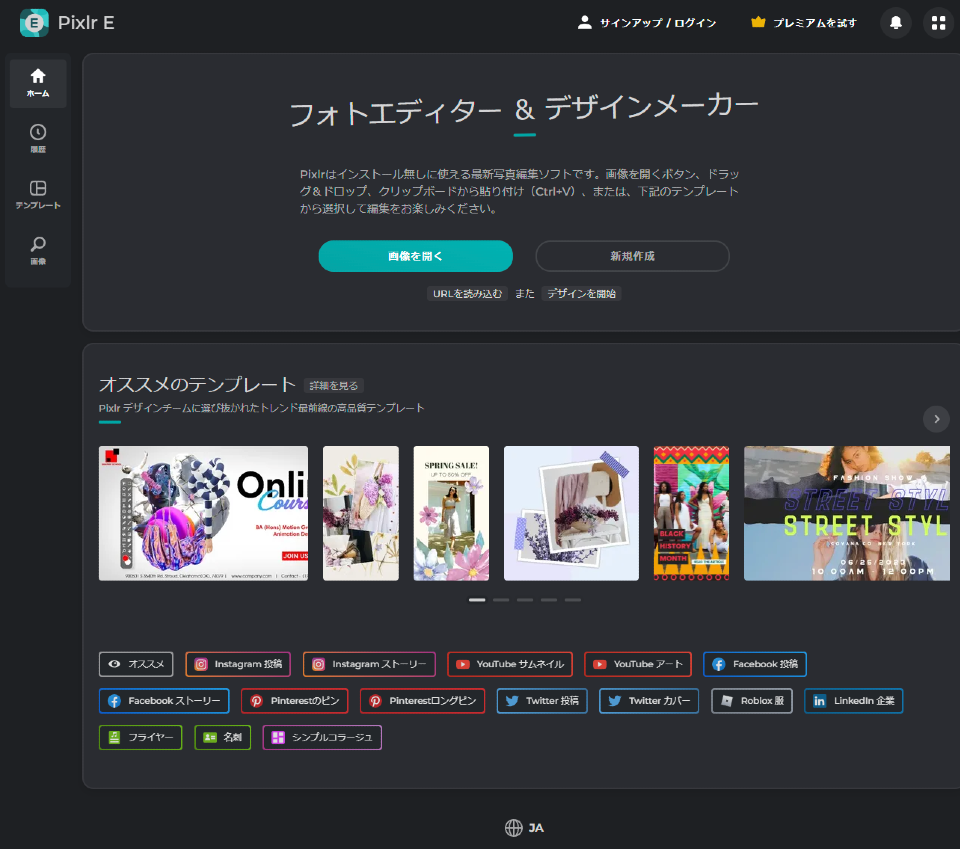
PUXLR
https://pixlr.com/jp/
上記にアクセスすると、サインアップとかログインと書かれているが、別にログインしたりする必要は無い。もちろん登録すればもっと便利に使えるかも知れないが、そうした事をしなくても利用する事はできる。
私が主として使用するのは、Pixle Eという写真編集のツールの方で、こちらは画像をいろいろレタッチできるツールになる。
最初からテンプレートが用意されているので、ちょっとしたものをゼロから作るなんて時も参考にできたりと便利に使えるし、機能的には素人が使う分には困らないどころか、持て余すぐらいの機能はある。
これならPhotoshopでなくても行けるな、と判断できたので、今後はこのWebツールをベースに画像処理していこうと思っている。
もちろん、他に有望なソフトがあればそちらも検討していくが。
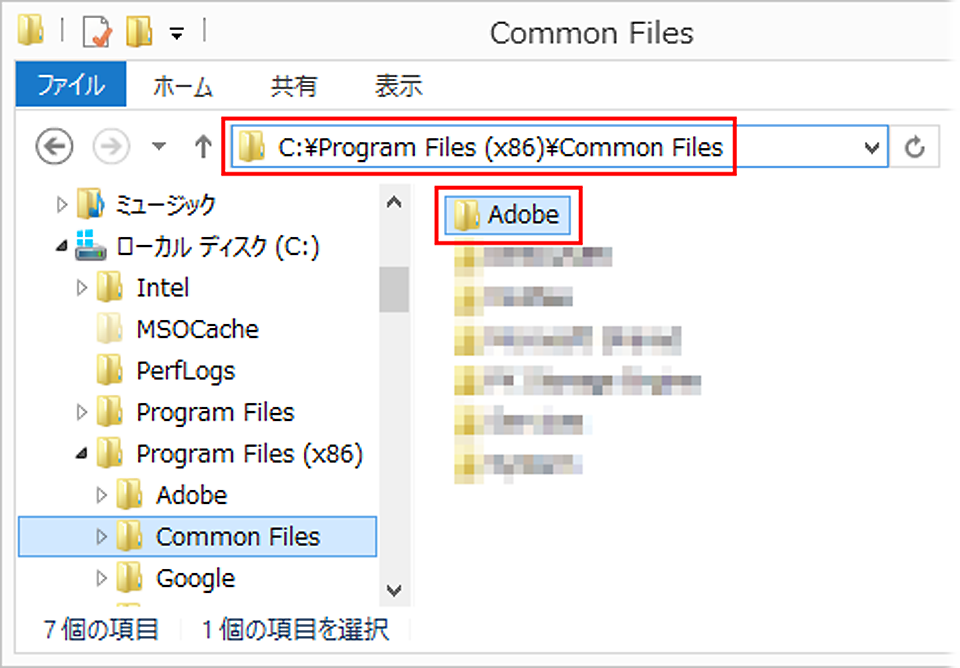 この「Adobe」と書かれたフォルダは、通常では見えない隠されたフォルダの中にもあるので、全てとなると結構厄介なほど数が多い。
この「Adobe」と書かれたフォルダは、通常では見えない隠されたフォルダの中にもあるので、全てとなると結構厄介なほど数が多い。











最近のコメント